Az egér minden PC tartozéka valamilyen formában. Lehet ez érintőképernyő, smart-point, touchpad (érintőpad), track-ball, stb. Vagy a szokásos: egy, két, három gombos egér az általános. De már nem ritka, hogy egy egéren akár 4-5 vagy 10 gomb is akad. Ezekhez az extra gombokhoz egyéni műveleteket társíthatunk.
A rendszerbe integrált alapbeállítások
Valamilyen rafinált logika kapcsán a Plazma fejlesztői külön választották a hardveres és a műveleti beállításokat. Emiatt nekünk is most külön kell választanunk.
A beviteli eszközökről ebben a cikkben írtunk külön! Amennyiben multimédiás billentyűzettel, vagy érintőpaddal kapcsolatban keresel megoldást. Itt most csak az egérről van szó.
Homokóra a mutató mellett
- Egéresemények visszajelzése
Amikor egy alkalmazásra kattintunk az egérmutató viselkedése megváltozik, ezzel adja a rendszer a visszajelzést, hogy elindítottunk egy műveletet. Más rendszernél megszokhattuk a homokórát, vagy sima órát, hogy megjelenik. A blackPanther OS esetében több lehetőség közül is választhatunk, amelyeket itt találunk:
Rendszerbeállítások > Alkalmazások > Alkalmazásindítási effektus
Gesztusműveletek
- Egyedi egérgesztusok használata
Ez a funkció elsősorban táblagépeken lehet hasznos, bár én nem tudom ki használ hasonlót, de ettől még van. Ez azt jelenti, hogy egy bizonyos egérmozdulatra műveleteket lehet végrehajtani. A beállítást itt találjuk:
- Rendszerbeállíŧások > Billentyűparancsok > Egyedi billentyűparancsok + Szerkesztés > Új > Egérgesztus művelet
Balkéz vagy jobbkéz
- Bal/Jobb kezes egér, mutatósebesség, görgetés iránya
Az alapbeállítás feltételezi, hogy a felhasználó jobb kezes. Amennyiben ez nem így van, a beállításokat meg tudjuk változtatni az alábbi helyen:
Figyelem!
A Rendszerbeállítások > Beviteli eszközök menüpontban találhatóak a következő eszközök felhasználói szintű beállításai is:
- Egérbeállítások
- Érintőpadok (Touchpad)
- Rajztáblák (amit egérként is használhatunk)
És tovább bővíthetjük egy beviteli eszköz-managerrel, ha telepítjük az alábbi programcsomagot: pointing-devices-kcm - Mutatóeszközök (Pointing devices)
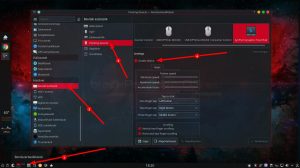
Egyes műveletek, egérbeállítások kikapcsolhatják az érintőpadot (touchpad), amit ezen a beállítás lapon visszakapcsolhatsz…
Kattintás, egérmozgás, görgetés
Vannak opciók amelyek csak akkor elérhetőek, ha a bővített beállításokat használjuk.
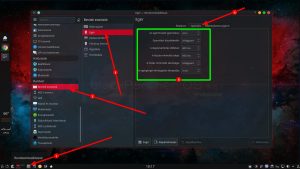
Amennyiben bővített beállításokat szeretnél, hozd létre ezt a fájlt és indítsd újra a gépet:
/etc/X11/xorg.conf.d/99-evdev-mouse.conf
0 1 2 3 4 5 6 | Section "InputClass" Identifier "evdev-mouse" MatchIsPointer "yes" Driver "evdev" EndSection |
Gombműveletek testreszabása
Ezt a funkciót teljesen máshol kell keresnünk! De először tegyünk különbséget, egér és egér között.
- Hagyományos egerek
- Multifunkciós egerek
- Gamer-egerek (játékokhoz)
A hagyományos és egyes multifunkciós egerek gombjaihoz külön műveleteket társíthatunk rendszer szinten is. A beállítás megkezdéséhez tegyük a következőket és válasszuk ki a menüpontot:
Az üres munkaasztalon kattintsunk jobb egérrel > Asztal beállítása > Egérműveletek
A három alapművelet (bal, jobb, középső gomb) be van állítva, amit akár meg is változtathatunk. Új gomb definiálásához nem kell mást tennünk csak a “Művelet létrehozása” gombot lenyomni, majd az egér azon gombjával újra rákattintani ugyanarra a gombra, csak most a “Bemenet itt” felirat látszódik addig amíg a gombot meg nem tanulja. A megtanuláskor új sor jelenik meg amiben különböző művelteket társíthatunk a új gombhoz.
Fontos, hogy ezekhez a legörgethető műveletekhez külön beállításokat is találunk, ha a kiválasztott művelet melletti ikonra kattintunk!
A gamer egerek esetében használhatjuk az segédprogramot, amivel különböző funkciókat társíthatunk a gombokhoz:
További segédprogram ami mélyebb beállításokat és funkciókat biztosít az egerekhez:
Unifying beviteli eszközök
Az Unifying vevő (Logitech Unifying Recevier) egy 2,4 GHz-es rádiókommunikációt használó vezeték nélküli eszöz, amellyel akár hat kompatibilis vezeték nélküli egeret és billentyűzetet is csatlakoztathatunk a rendszerhez. Amennyiben az eszközök már párosítva vannak, Plugn & Play módon működniük kell.
Az eszközök párosítását elvégezhetjük az alább grafikus, vagy parancssoros programokkal is:
- Solaar – Grafikus beállítóprogram
- ltunify – parancssoros párosító program
-!- jelenleg nem támogartja a párosítást de a ‘ratbagd‘ tartalmaz egylur-commandparancssori eszközt, amely képes erre - RatbagD – háttérprogram az FN billentyűvel történő vezérléshez
Megjelenés
Megváltoztathatod a mutató alakját, színét, ikonjait
Rendszerbeállítások > Asztali téma > Kurzortéma
Globális hardverbeállítások
Ezek a beállítások a portokat és a hardvert hivatottak meghatározni rendszer szinten. Csak gyakorlott felhasználóknak javasolt a használata! A blackPanther OS szekcióban külön találjuk:
Rendszerbeállítások > (blackPanther OS rendszer beállításai) > Egér
Ezt csak óvatosan és körültekintően használjuk!


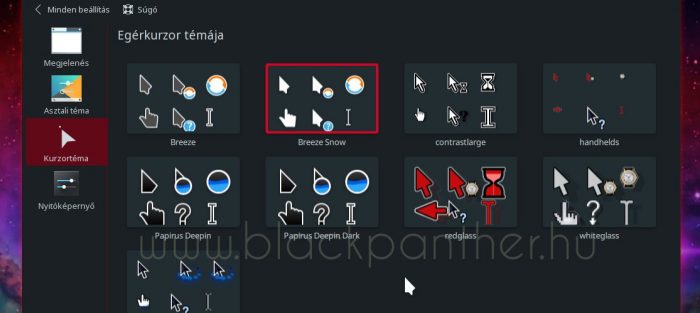
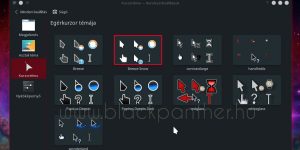





Hozzászólások lezárva